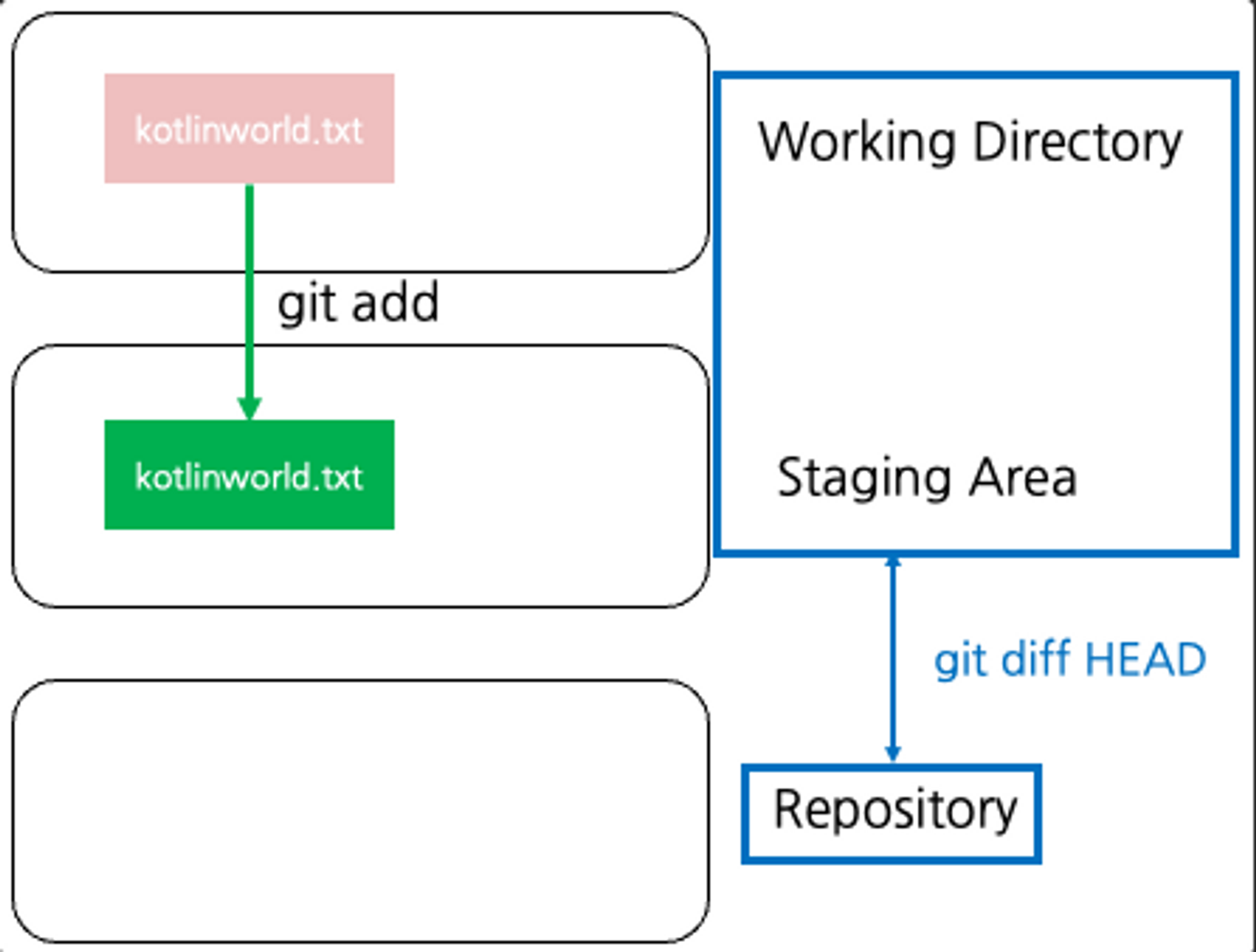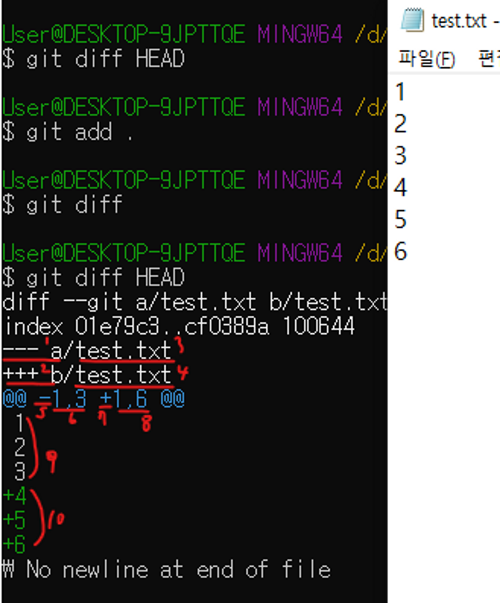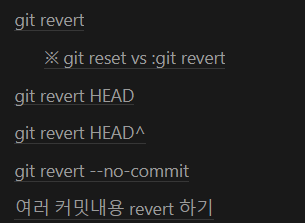
git revert
이미 커밋한 내용 되돌리기
(git revert 후 push까지 해줘야 커밋이 저장소로 올라간다)
git revert [commit hash번호]
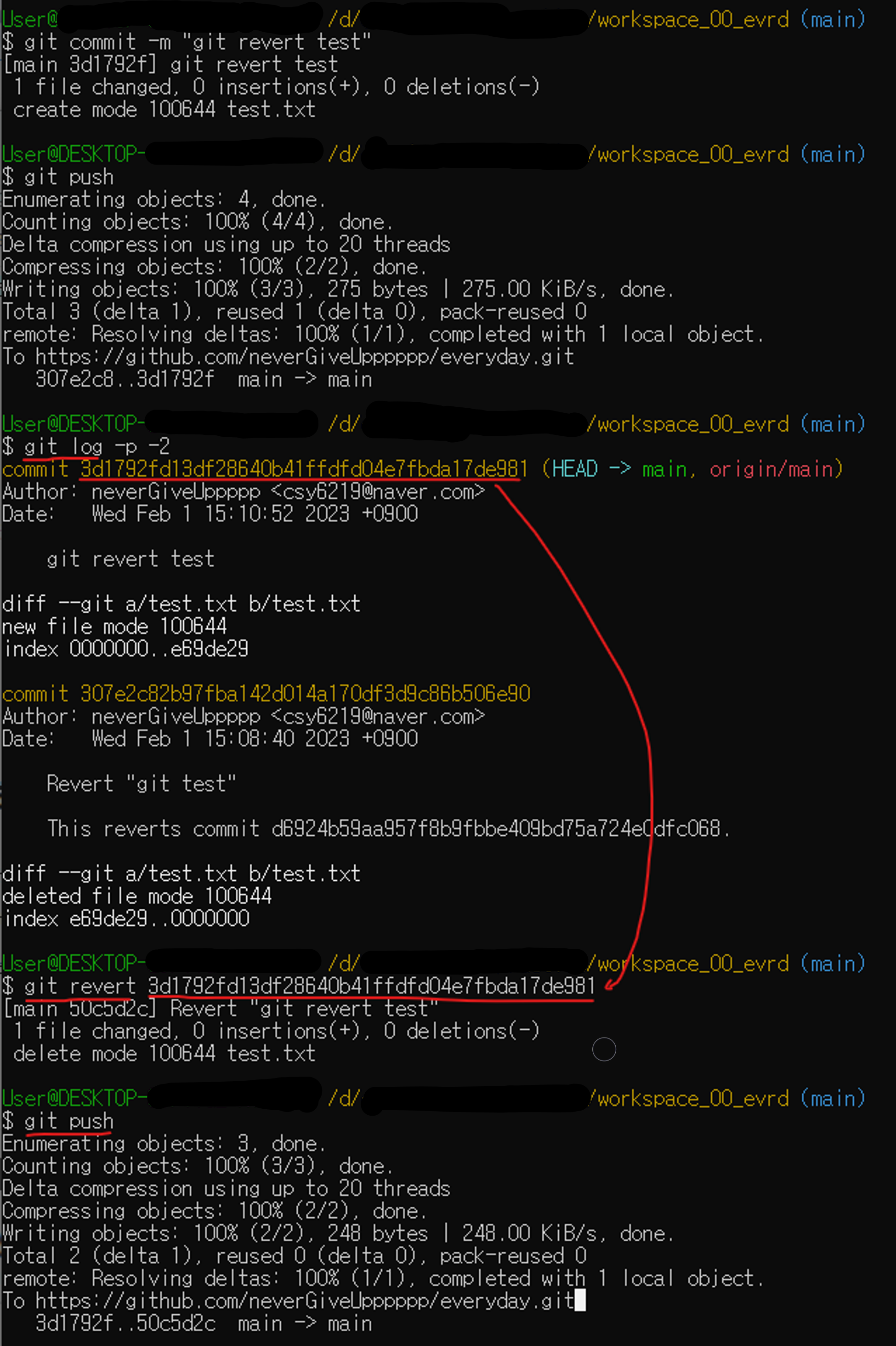
※ git reset vs :git revert
reset은 해당 커밋 취소
Revert는 해당 커밋 위에 다시 커밋으로 덮어씌우는 것. 즉 커밋 이력이 남음
git revert HEAD
HEAD commit으로 되돌리는 커밋
git revert [commit id]에서 commit id대신 HEAD로 대체하여 자동으로 commit id를 적는 개념
git revert HEAD^
HEAD commit 바로 전 커밋으로 되돌리는 커밋
git revert HEAD // HEAD로 돌리는 커밋
git revert HEAD^ // HEAD 바로 전 commit id로 돌리는 커밋git log나 소스트리 보면 HEAD가 어딘지 파악가능
아래에서 HEAD는 6e32d35 커밋을 말하고 HEAD^는 그 아래인 fcce4d4를 의미함
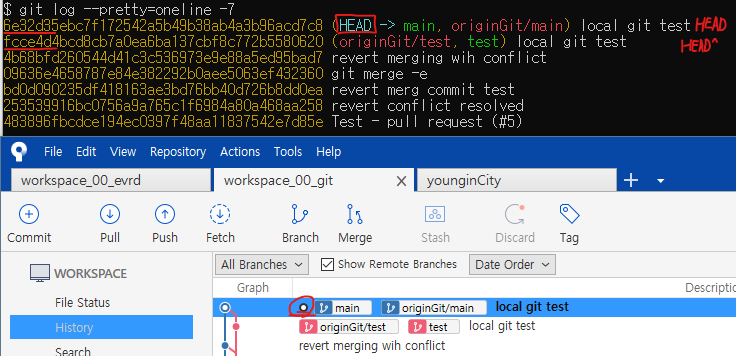
git revert --no-commit
revert한 결과를 stage 상태만 유지하고, commit 하지 않는 명령어
git revert --no-commit [commit hash번호]여러 커밋내용 revert 하기
git revert [commit hash번호]..[commit hash번호]ex)
git revert [1번커밋해쉬]..[2번커밋해쉬]
git log // git log 찍으면
Revert "2번커밋해쉬"
Revert "1번커밋해쉬"
참고자료
https://kyounghwan01.github.io/blog/etc/git/git-reset-revert/#reset
https://www.lainyzine.com/ko/article/git-revert-reverting-commit-in-git-repository/
'Git & GitHub' 카테고리의 다른 글
| [Git] git rm 정리 (0) | 2023.03.12 |
|---|---|
| [Git] git revert -m : 머지 커밋(Merge commit)을 되돌리는 방법 (0) | 2023.03.08 |
| [Git] git add -p (0) | 2023.03.01 |
| [Git] git log 정리 (0) | 2023.02.17 |
| [Git] git diff 정리 (0) | 2023.02.11 |